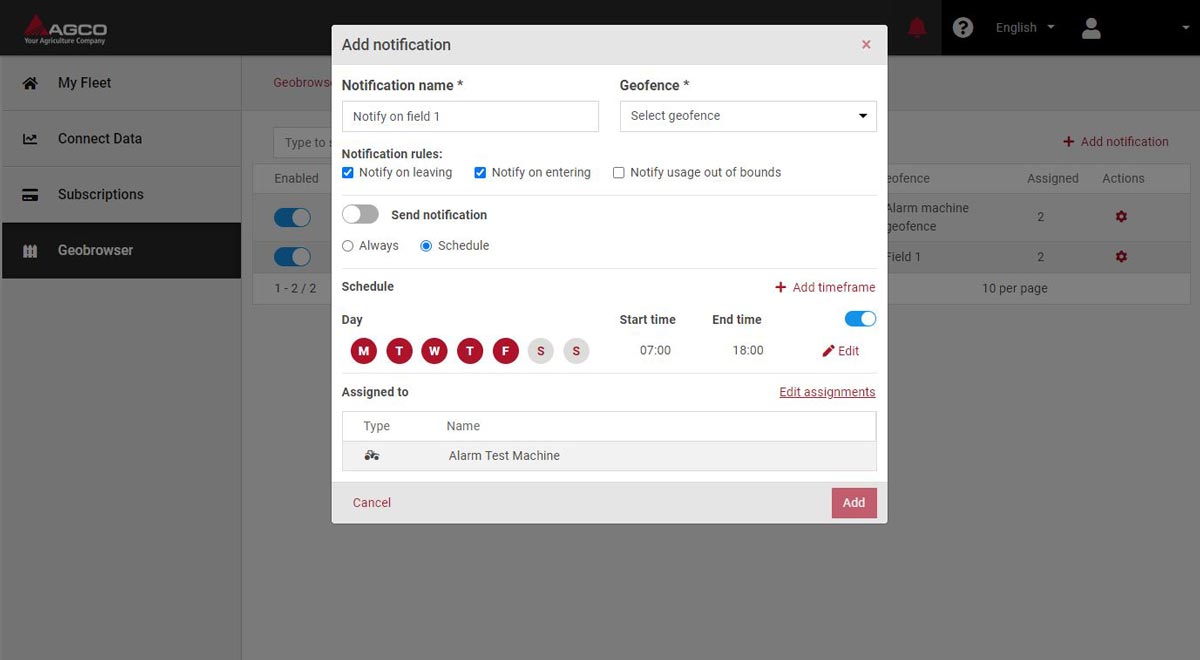Come impostare e controllare il servizio di notifiche geofence
Come utilizzare il geobrowser
Aggiungere e gestire geofence nella prima scheda del dashboard
1. Aggiungere un geofence
- Aggiungi un nuovo geofence
- Assegna un nome al geofence
- Disegna l’area desiderata sulla mappa. Puoi ricercare le posizioni inserendo una posizione o un indirizzo nel campo di ricerca e spostarti tra le viste (satellitare o mappa).
- Salva i progressi e il tuo geofence verrà visualizzato nel relativo dashboard
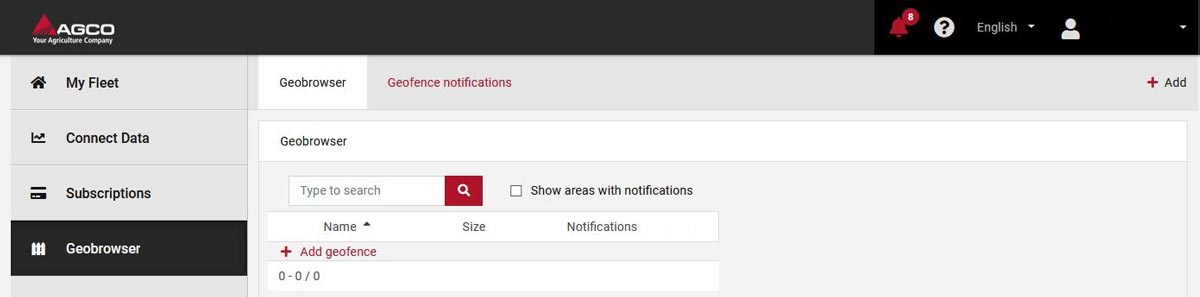

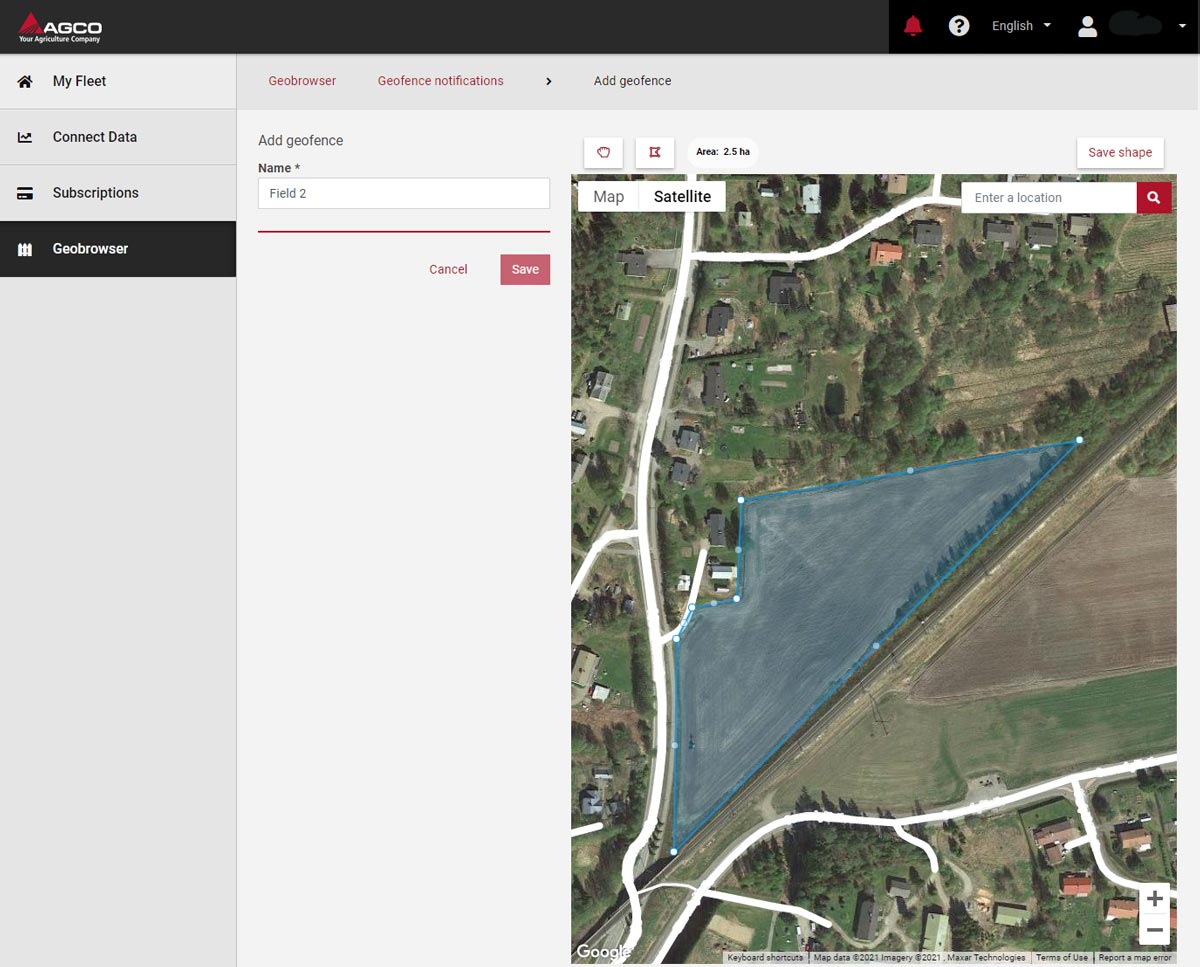



2. Gestire i geofence:
- Elenco di geofence
- Aggiungi un nuovo geofence
- Visualizza le notifiche assegnate al geofence scelto
- Modifica o rimuovi un geofence facendo clic sul pulsante a forma di rotella
*Nota: se desideri rimuovere permanentemente un geofence, verrà richiesto di eliminare tutte le notifiche associate all’area
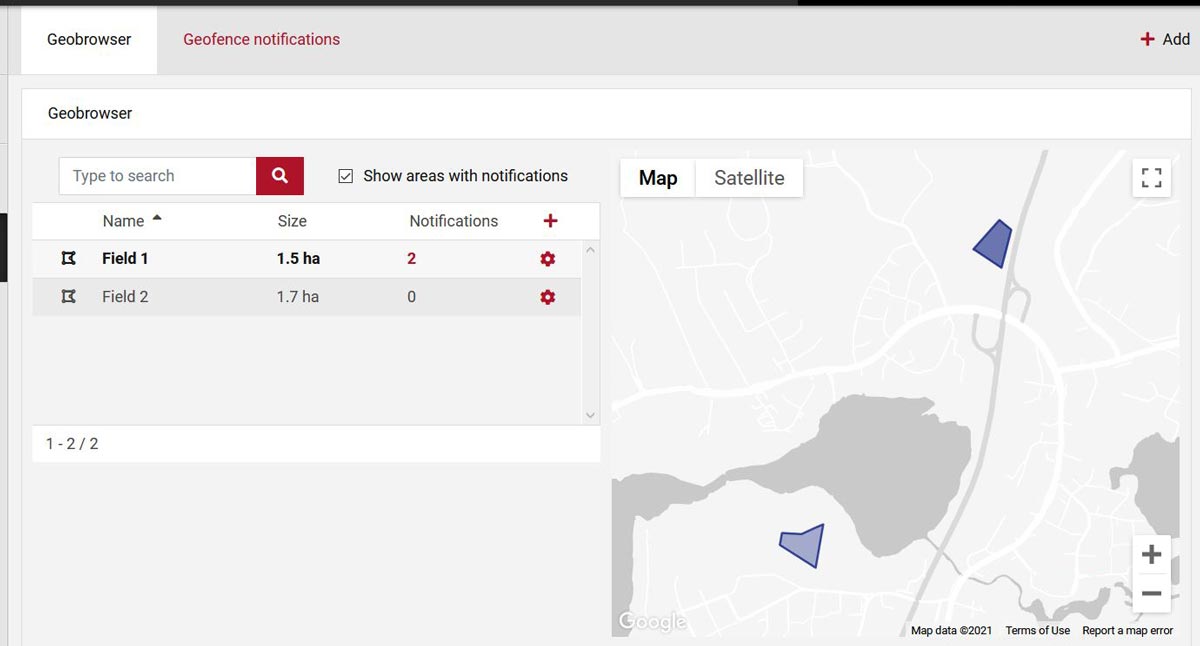




Impostazione e gestione delle notifiche geofence
Aggiungi notifiche di geofence di controllo nella seconda scheda del dashboard